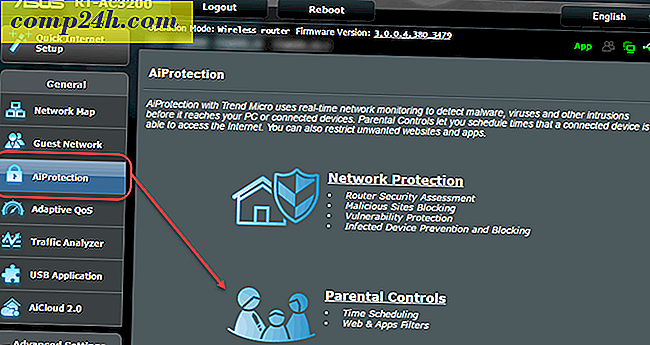Windows 10'da Hyper-V ile Ağ Bağlantınızı Paylaşın
Önceden, yalnızca Windows 10 Pro'da bulunan Hyper-V'nin nasıl kullanılacağını gösterdik; Windows'un başka bir kopyası ile sanal bir makine kurmak. Son zamanlarda bazı testler yapmam gerekiyordu, ancak bunun işe yaraması için internete ihtiyacım olduğunu fark ettim. Ne yazık ki, Hyper-V'nin kutu ağ desteği dışında olması gerçekten sezgisel değil. Bu yapılabilir, ama biraz ilgili. Bilgisayarınızın İnternet bağlantısını bir Hyper-V sanal makinesi ile paylaşmak için, İnternet bağlantınız üzerinden bir sanal anahtar kurmanız gerekecektir. Bu yazıda size nasıl yapılacağını gösteriyoruz.
Ağ Bağlantınızı Hyper-V Sanal Makine ile Paylaşın
Sanal makine kurulumunuz yoksa, talimatlar için önceki makalemize bakın. Zaten yaparsanız, Hyper-V yöneticisini başlatmaya devam edin. Sanal makinenizi seçin ve Eylemler bölmesi altındaki Sanal Anahtar Yöneticisi'ni tıklayın.
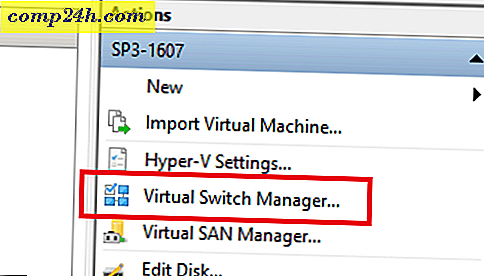
Yeni sanal ağ anahtarı'nı seçin, Dahili'yi seçin ve Sanal anahtar oluştur'u tıklayın .

Anahtarınız için bir isim girin ve Dahili seçeneğini seçin. Uygula'ya ve ardından Tamam'a tıklayın.

Sanal makinenizi seçin ve Eylemler bölmesi altındaki Ayarlar'ı tıklayın.

Donanım Ekle sekmesini, Eski Ağ Bağdaştırıcısı'nı ve ardından Ekle'yi seçin.

Sanal anahtar liste kutusuna tıklayın ve daha sonra oluşturulan bağlantıyı seçin, benimki Groovy Connect. Uygula'ya ve ardından Tamam'a tıklayın.

Bildirim alanındaki bağlantı simgesindeki ağ simgesini sağ tıklatın ve Ağ ve Paylaşım Merkezi'ni tıklatın. Orada yeni oluşturulan bağlantınızı göreceksiniz.

Aynı pencerede Bağdaştırıcı Ayarlarını Değiştir'i tıklatın, bilgisayarınızın İnternet'e bağlandığı ağ bağlantınızı seçin. Bağlantıyı sağ tıklatın, Özellikler'i tıklatın, Paylaşım sekmesini seçin ve tüm diğer ağ kullanıcılarının bu bilgisayarlara Internet bağlantısı üzerinden bağlanmasını isteyin.

Artık sanal makinenizde Internet'i kurmalısınız. Bu, kablolu veya kablosuz bağlantı kullanıp kullanmadığınızı gösterir.

Windows 10 Home gibi başka bir sürümü çalıştırıyorsanız, Oracle VirtualBox gibi bir üçüncü taraf sanal makine yardımcı programlarını kullanabilirsiniz. VirtualBox, Internet bağlantılarını yapılandırmanın ve paylaşmanın çok daha kolay olan ağ kısmını ele alır.